Примечание
Для доступа к этой странице требуется авторизация. Вы можете попробовать войти или изменить каталоги.
Для доступа к этой странице требуется авторизация. Вы можете попробовать изменить каталоги.
Новый Outlook для Windows включен по умолчанию для всех должным образом лицензированных пользователей с учетной записью Microsoft Entra и Exchange Online учетной записью. Элементы управления, приведенные в этой статье, можно настроить для включения или отключения доступа сотрудников к новому Outlook для Windows:
- Раздел реестра Рабочего стола Outlook для включения или скрытия переключателя Создать Outlook.
- Exchange Online PowerShell, чтобы запретить или разрешить доступ к почтовым ящикам с помощью нового Outlook для Windows. Этот параметр не влияет на новый переключатель Outlook в Классическом приложении Outlook. Она позволяет пользователям добавлять свои почтовые ящики в новый Outlook для Windows.
Что нужно знать перед началом работы
Предполагаемое время выполнения процедуры: 5 минут.
Чтобы использовать классическое приложение Outlook для Windows (классическую или новую версию) с Exchange Online адресом электронной почты организации, требуется правильная лицензия Microsoft 365 или Office 365. Дополнительные сведения см. в статье Как работает лицензирование рабочих и учебных учетных записей в новом Outlook для Windows.
Для выполнения этой процедуры (процедур) необходимы соответствующие разрешения. Сведения о необходимых разрешениях см. в записи "политики почтовых ящиков Outlook в Интернете" в статье Разрешения на функции в Exchange Online.
Сведения о том, как подключиться к Exchange Online PowerShell, см. в статье Подключение к Exchange Online PowerShell.
Совет
Возникли проблемы? Обратитесь за помощью на форуме Exchange Online.
Включение или отключение нового Outlook для Windows для отдельного почтового ящика
В Exchange Online PowerShell используйте следующий синтаксис:
Set-CASMailbox -Identity <MailboxIdentity> -OneWinNativeOutlookEnabled <$true | $false>
<MailboxIdentity> — это любое значение, однозначно определяющее почтовый ящик. Например:
- Имя
- Псевдоним
- Адрес электронной почты
- Идентификатор пользователя
В этом примере отключается новый Outlook для Windows для указанного пользователя.
Set-CASMailbox -Identity colin@contoso.onmicrosoft.com -OneWinNativeOutlookEnabled $false
В этом примере включается новый Outlook для Windows для указанного пользователя.
Set-CASMailbox -Identity colin@contoso.onmicrosoft.com -OneWinNativeOutlookEnabled $true
Дополнительные сведения о синтаксисе и параметрах см. в статье Set-CASMailbox.
Включение или отключение нового Outlook для Windows для нескольких почтовых ящиков
Чтобы указать нужные почтовые ящики, можно использовать командлеты Get-Mailbox, Get-User или Get-Content. Например:
Фильтрация почтовых ящиков по атрибутам. Этот метод требует, чтобы все почтовые ящики совместно используют уникальный фильтруемый атрибут. Например:
- Сведения о заголовке, отделе или адресе учетных записей пользователей, как показано в командлете Get-User .
-
CustomAttribute1доCustomAttribute15для почтовых ящиков, как показано в командлете Get-Mailbox .
Дополнительные сведения см. в разделах Фильтруемые свойства для параметра -Filter и Get-Mailbox.
В синтаксисе используются следующие две команды: одна — для идентификации почтовых ящиков, а другая — для включения или отключения нового Outlook для Windows для почтового ящика.
$<VariableName> = <Get-User | Get-Mailbox> -ResultSize unlimited -Filter <Filter> $<VariableName> | foreach {Set-CASMailbox -Identity $_.MicrosoftOnlineServicesID -OneWinNativeOutlookEnabled <$true | $false>}В этом примере новый Outlook для Windows отключается для всех почтовых ящиков, атрибут Title которых содержит "Vendor" или "Contractor".
$Vend = Get-User -ResultSize unlimited -Filter "(RecipientType -eq 'UserMailbox') -and (Title -like '*Vendor*' -or Title -like '*Contractor*')" $Vend | foreach {Set-CASMailbox -Identity $_.MicrosoftOnlineServicesID -OneWinNativeOutlookEnabled $false}Использовать список определенных почтовых ящиков. Для этого метода требуется текстовый файл для идентификации почтовых ящиков. Текстовый файл должен содержать по одному почтовому ящику в каждой строке, как показано ниже:
akol@contoso.com
ljohnston@contoso.com
kakers@contoso.comВ синтаксисе используются следующие две команды: одна — для идентификации почтовых ящиков, а другая — для включения или отключения нового Outlook для Windows для почтового ящика.
$<VariableName> = Get-Content "<text file>" $<VariableName> | foreach {Set-CASMailbox -Identity $_ -OneWinNativeOutlookEnabled <$true | $false>}В этом примере новый Outlook для Windows отключается для почтовых ящиков, указанных в файле C:\My Documents\Management.txt.
$Users = Get-Content "C:\My Documents\Management.txt" $Users | foreach {Set-CASMailbox -Identity $_ -OneWinNativeOutlookEnabled $false}
Проверка доступа к почтовым ящикам с помощью нового Outlook для Windows
Чтобы убедиться, что новый Outlook для Windows включен или отключен для определенного почтового ящика, замените <MailboxIdentity> именем, псевдонимом, адресом электронной почты или идентификатором пользователя почтового ящика и выполните следующую команду:
Get-CASMailbox -Identity <MailboxIdentity> | Format-List Name,OneWinNativeOutlookEnabled
Значение False для OneWinNativeOutlookEnabled свойства означает, что новый Outlook для Windows отключен для почтового ящика. Значение True или пустое значение означает, что оно включено.
Чтобы проверить, включен ли новый Outlook для Windows для всех почтовых ящиков, выполните следующую команду, чтобы проверить значение OneWinNativeOutlookEnabled свойства:
Get-CASMailbox -ResultSize unlimited -Filter "RecipientTypeDetailsValue -eq 'UserMailbox'" | Format-Table Name,OneWinNativeOutlookEnabled
Подробные сведения о синтаксисе и параметрах см. в разделе Get-CASMailbox.
Использование политик почтовых ящиков Outlook в Интернете для включения или отключения нового Outlook для Windows для нескольких почтовых ящиков
Вы можете использовать политики почтовых ящиков Outlook в Интернете, чтобы включить или отключить доступ пользователей к новому Outlook для Windows. В частности, задайте для параметра $trueOneWinNativeOutlookEnabled значение или $false.
В этом примере отключается новый Outlook для Windows для всех почтовых ящиков в организации:
Get-OwaMailboxPolicy | Set-OwaMailboxPolicy -OneWinNativeOutlookEnabled $false
В этом примере включается новый Outlook для Windows для всех почтовых ящиков в организации:
Get-OwaMailboxPolicy | Set-OwaMailboxPolicy -OneWinNativeOutlookEnabled $true
Примечание.
Новый Outlook будет работать только в том случае, если для почтового ящика включенА поддержка OWA. Если OWA отключена для почтового ящика, вы не сможете получить доступ к почтовому ящику с помощью нового Outlook. Чтобы проверить состояние включения OWA, выполните следующую команду:
Get-CASMailbox -Identity <MailboxIdentity>| fl OWAenabled
Подробные сведения о синтаксисе и параметрах см. в разделах Get-OwaMailboxPolicy и Set-OwaMailboxPolicy.
Использование реестра для включения или отключения переключателя "Новый Outlook" в Outlook Desktop
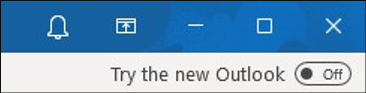
Переключатель "Попробовать новый Outlook" теперь доступен в Current Channel, Monthly Enterprise Channel (MEC) и Semi-Annual Enterprise Channel (предварительная версия). Мы обновим эту статью, когда переключатель станет доступен в Semi-Annual Enterprise Channel (SAC). Текущая оценка — SAC за январь 2024 г.
Команда Outlook реализует параметр в качестве групповой политики (GPO) для управления с помощью облачной политики. Функции политики можно использовать в Current ChannelVersion 2304 (Build 16327.20214), Monthly Enterprise Channel Version 2303 (Build 16227.20318) и Semi-Annual Enterprise Channel (предварительная версия). Version 2308 (Build 16731.20234) Мы ожидаем, что он станет доступен в Semi-Annual Enterprise Channel (SAC) в январе 2024 г.
Используйте следующий раздел реестра Windows, чтобы скрыть или включить переключатель Попробовать новый Outlook :
Скопируйте один из следующих текстовых блоков в Блокнот:
Включить переключатель "Новый Outlook" в Классическом приложении Outlook. Если он доступен в канале обновления, отображается переключатель Попробовать новый Outlook" в Классическом приложении Outlook:
Windows Registry Editor Version 5.00 [HKEY_CURRENT_USER\Software\Microsoft\Office\16.0\Outlook\Options\General] "HideNewOutlookToggle"=dword:00000000Отключить переключатель Новый Outlook в Классическом приложении Outlook. Это значение скрывает переключатель Попробовать новый Outlook" в Классическом приложении Outlook:
Windows Registry Editor Version 5.00 [HKEY_CURRENT_USER\Software\Microsoft\Office\16.0\Outlook\Options\General] "HideNewOutlookToggle"=dword:00000001Примечание.
Вы также можете создать
HideNewOutlookToggleDWORD в разделеHKEY_CURRENT_USER\SOFTWARE\Policies\Microsoft\Office\16.0\Outlook\Options\Generalполитики пользователя, чтобы запретить пользователям изменять значение реестра на другое.
Сохраните файл как .reg в расположении, которое легко найти. Например, или
C:\Data\Disable New Outlook toggle in Outlook Desktop.regC:\Data\Enable New Outlook toggle in Outlook Desktop.reg.Запустите файл .reg и выберите Да в появившемся диалоговом окне подтверждения.
Вопросы и ответы
1. Если пользователь уже вручную переключился на включение Outlook, сколько времени занимает oneWinNativeOutlookEnabled в командлете Set-CASMailbox, чтобы отключить доступ? Нужно ли перезапускать Outlook? Влияет ли это на переключатель?
Администратор должен задать для OneWinNativeOutlookEnabled значение , $false чтобы отключить доступ к почтовому ящику. Если пользователь уже опробовал новый Outlook со своей рабочей или учебной учетной записью, но затем администратор отключает его доступ, его учетная запись отключена в новом Outlook и он больше не сможет использовать приложение с этой учетной записью.
Пользователь может удалить учетную запись и использовать новый Outlook с другой учетной записью. Параметр OneWinNativeOutlookEnabled не влияет на переключатель Попробовать новый Outlook в классической версии Outlook для Windows. Администраторы могут управлять переключателем отдельно.
Например, администраторы могут разрешить пользователям попробовать новый Outlook, но не видеть переключатель в классическом Outlook.
Примечание.
Если администратор задает для OneWinNativeOutlookEnabled значение $falseв Set-CASMailbox , а пользователь переключит "Попробовать новый Outlook" , чтобы включить новый Outlook, пользователь получит следующую ошибку: We ran into and error - Microsoft.Exchange.Data.Storage.AccountDisabledException.
2. Пользователь уже вручную переключился на включение, но затем будет настроен раздел реестра для отключения переключателя New Outlook в Outlook Desktop. Что видит пользователь в Outlook?
Это зависит от того, как пользователь запускает новый Outlook. Если они запускают новый Outlook с помощью значка классического приложения Outlook, они будут выключаются из нового Outlook при следующем классическом запуске Outlook, поэтому классический Outlook начнет запускаться снова.
Если они запускают новый Outlook непосредственно через новый исполняемый файл Outlook (щелкнув значок нового приложения Outlook), они продолжат запускаться в новом Outlook, и будет казаться, что новый переключатель Outlook был включен. Это связано с тем, что мы запускаем логику "toggle out" только тогда, когда классический Outlook видит, что раздел реестра включен при загрузке (новый Outlook не знает о его существовании).
Таким образом, это действительно зависит от того, запускает ли пользователь классический Outlook, как он обычно закрепляет новый значок приложения Outlook и запускает его оттуда.
3. Если пользователь переключается на включение, то в любой момент после этого переключается для отключения, какое действие требуется (перезапуск Outlook, ожидание x минут, прочее)?
Когда пользователь решит переключиться назад, новый Outlook закрывается и запускается классический Outlook. Это происходит немедленно. Это два отдельных приложения, которые установлены, и оба они остаются независимо от того, что вы установили для переключателя.
Переключатель используется для быстрого переключения между двумя приложениями и предоставления команде Outlook возможности запрашивать отзывы пользователей при переключении на классический Outlook.
4. Если раздел реестра для отключения переключателя "Новый Outlook" в Outlook Desktop установлен первым, удаляется ли переключатель,серый или отключается, если параметр в политике Outlook в Интернете установлен после?
Раздел реестра отделен от параметра политики почтового ящика Outlook в Интернете. Раздел реестра предназначен для внешнего вида переключения " Попробовать новый Outlook " классического outlook. Параметр OneWinNativeOutlookEnabled в командлете Set-OwaMailboxPolicy определяет, разрешено ли использовать новый клиент Outlook для рабочего или учебного почтового ящика.
Классический Outlook не имеет возможности проверка политики почтовых ящиков Outlook в Интернете, поэтому эти параметры являются отдельными. Кроме того, как упоминалось выше, администраторы могут разрешить пользователям попробовать новый Outlook, но не хотят, чтобы переключатель Попробовать новый Outlook был доступен в классической версии Outlook.
Помните, что в почтовом приложении Windows (универсальное) также есть аналогичный переключатель. Вскоре пользователи смогут искать новый Outlook в Microsoft/Windows Store и скачивать или устанавливать приложение там.
Таким образом, в этом смысле раздел реестра предназначен для классического Outlook, где политика Outlook в Интернете почтовых ящиков больше ориентирована на запись пользователей, устанавливающих новый Outlook из любого расположения на любом устройстве (как личном, так и рабочем).
5. Будут ли мои политики соблюдаться в новом Outlook?
Если ваша организация использует политики для настройки классического Outlook, возможно, потребуется реализовать аналогичные политики для нового Outlook. Все политики ADMX и большинство политик из службы облачных политик для Microsoft 365 (облачные политики) применяются только к классической версии Outlook. В этой статье приведены шаги по сопоставлению классических политик Outlook с новым Outlook.
Связанные статьи:
Переключение из новой предварительной версии Outlook для Windows
